关于电脑蓝屏故障的排查步骤-22页word资料
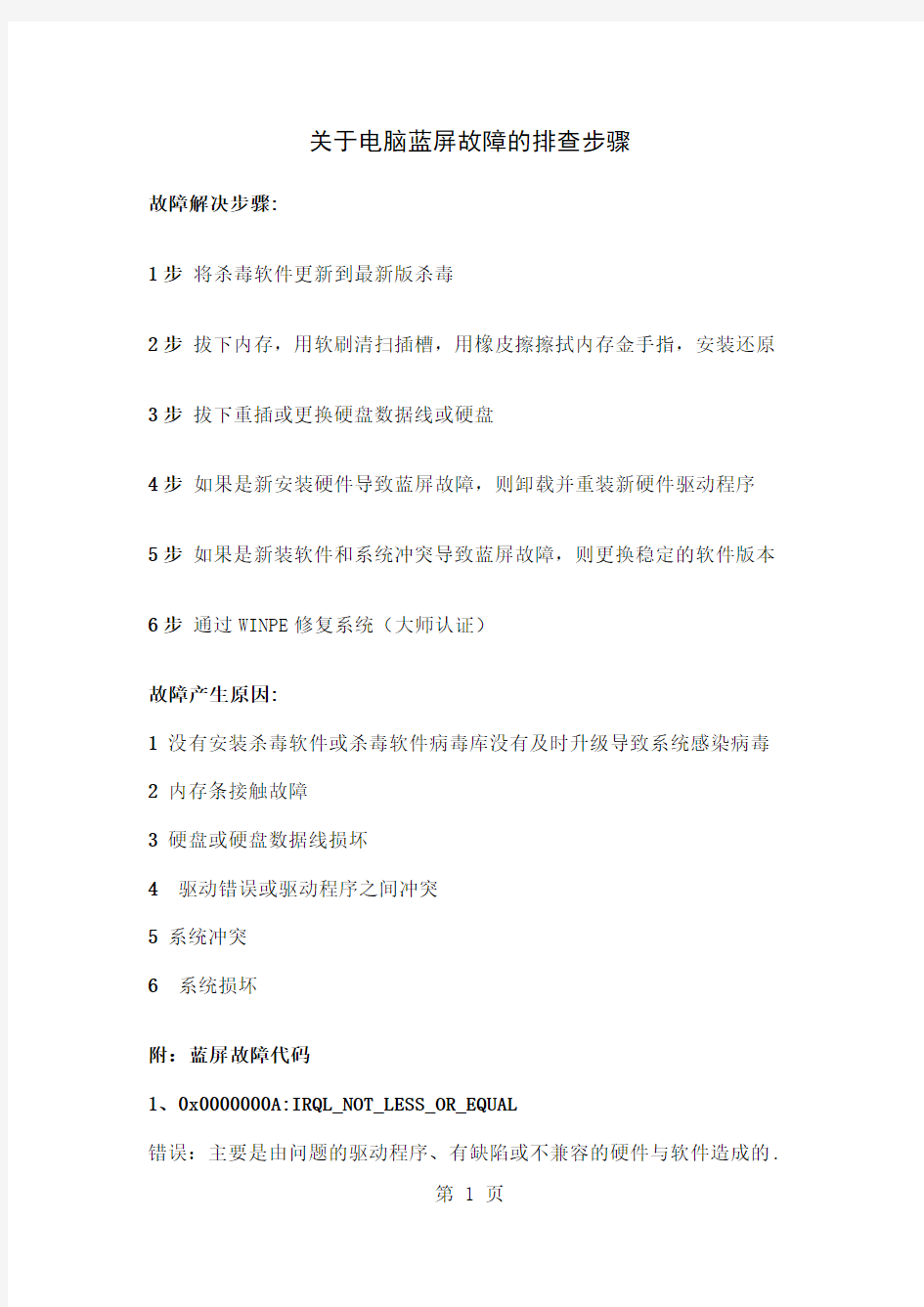

关于电脑蓝屏故障的排查步骤
故障解决步骤:
1步将杀毒软件更新到最新版杀毒
2步拔下内存,用软刷清扫插槽,用橡皮擦擦拭内存金手指,安装还原3步拔下重插或更换硬盘数据线或硬盘
4步如果是新安装硬件导致蓝屏故障,则卸载并重装新硬件驱动程序
5步如果是新装软件和系统冲突导致蓝屏故障,则更换稳定的软件版本6步通过WINPE修复系统(大师认证)
故障产生原因:
1没有安装杀毒软件或杀毒软件病毒库没有及时升级导致系统感染病毒
2 内存条接触故障
3硬盘或硬盘数据线损坏
4驱动错误或驱动程序之间冲突
5系统冲突
6 系统损坏
附:蓝屏故障代码
1、0x0000000A:IRQL_NOT_LESS_OR_EQUAL
错误:主要是由问题的驱动程序、有缺陷或不兼容的硬件与软件造成的.
从技术角度讲. 表明在内核模式中有级别进程请求(IRQL)访问其没有权限访问的内存地址
2、0x00000012:TRAP_CAUSE_UNKNOWN
错误:没有任何档案
3、0x0000001A:MEMORY_MANAGEMENT
错误:内存错误
4、0x0000001E:KMODE_EXCEPTION_NOT_HANDLED
错误:Windows无法读取装置
5、0x00000023:FAT_FILE_SYSTEM
错误:FAT16或者FAT32文件系统的系统分区错误
6、0x00000027:RDR_FILE_SYSTEM
错误:Windows内存管理错误
7、0x0000002EATA_BUS_ERROR
错误:系统内存存储器奇偶校验产生错误, 通常是因为有缺陷的内存(包括物理内存、二级缓存或者显卡显存)时设备驱动程序访问不存在的内存地址等原因引起的或操作系统损坏
8、0x00000035:NO_MORE_IRP_STACK_LOCATIONS
错误:驱动程序故障或是内存问题.
9、0x0000003F:NO_MORE_SYSTEM_PTES
错误:新装软件导致内存管理错误
10、0x00000044:MULTIPLE_IRP_COMPLIETE_REQUESTS
错误:硬件驱动冲突
11、0x00000050: PAGE_FAULT_IN_NONPAGED+AREA
错误:有问题的内存、软件冲突、NTFS卷损坏、硬件故障
12、0x00000051:REGISTRY_ERROR
错误:注册表或系统配置管理器错误
13、0x00000058:FTDISK_INTERNAL_ERROR
错误:资料读写错误
14、0x0000005E:CRITICAL_SERVICE_FAILED
错误:系统服务错误
15、0x0000006F:SESSION3_INITIALIZATION-FAILED
错误:Windows启动错误, 一般是由有问题的驱动程序或损坏的系统文件引起的.
16、0x00000076ROCESS_HAS_LOCKED_PAGES
错误:某个驱动程序在完成了一次输入/输出操作后, 没有正确释放所占有的内存
17、0x00000077:KERNEL_STACK_INPAGE_ERROR
错误:需要使用的内核数据没有在虚拟内存或物理内存中找到. 这个错误常常是磁盘有问题, 相应数据损坏或受病毒感染
18、0x0000007A:KERNEL_DATA_INPAGE_ERROR
错误:虚拟内存页面文件有问题、内存有问题.
19、0x0000007B:INACESSIBLE_BOOT_DEVICE
错误:Windows在启动过程中无法访问系统分区或启动卷. 一般发生在更换主板后第一次启动时, 主要是因为新主板和旧主板的IDE控制器使用了不同芯片组造成的. 有时也可能是病毒或硬盘损伤所引起的
20、0x0000007E:SYSTEM_THREAD_EXCEPTION_NOT_HANDLED
错误:系统进程错误
21、0x0000007F:UNEXPECTED_KERNEL_MOED_TRAP
错误:有问题的硬件或某些软件引起的. 有时超频也会产生这个错误.
22、0x00000080:NMI_HARDWARE_FAILURE
错误:硬件错误
23、0x0000008E:KERNEL_MODE_EXCEPTION_NOT_HANDLED
错误:硬件兼容性错误
24、0x0000009C:MACHINE_CHECK_EXCEPTION
错误:超频或是硬件存在问题
25、0x0000009FRIVER_POWER_STATE_FAILURE
错误:电源错误,常常发生在与电源相关的操作, 比如:关机、待机或休睡.
26、0x000000A5:ACPI_BIOS_ERROR
错误:主板BIOS不能全面支持ACPI规范
27、0x000000B4:VIDEO_DRIVER_INIT_FAILURE
错误:Windows因为不能启动显卡驱动, 从而无法进入图形界面. 通常是显卡的问题, 或者是存在与显卡的硬件冲突
28、0x000000BE:ATTEMPTED_WRITE_TO_READONLY_MEMORY
错误:某个驱动程序试图向只读内存写入数据造成的. 通常是在安装了新的驱动程序, 系统服务或升级了设备的固件程序后
29、0x000000C2:BAD_POOL_CALLER
错误:进程或驱动程序试图进入内存操作而产生错误. 通常是驱动程序或不稳定的软件造成的
30、
0x000000CERIVER_UNLOADED_WITHOUT_CANCELLING_PENDING_OPERATIONS 错误:驱动错误或系统服务错误
31、0x000000D1RIVER_IRQL_NOT_LESS_OR_EQUAL
错误:驱动错误或内存读写错误
32、0x000000EA:THREAD_STUCK_IN_DEVICE_DRIVER
错误:显卡或显卡驱动程序错误
33、0x000000ED:UNMOUNTABLE_BOOT_VOLUME
错误:磁盘错误
34、0x000000F2:HARDWARE)INTERRUPT_STORM
错误:中断错误, 某个设备在完成操作后没有释放所占用的中断. 通常这是由缺陷的驱动程序造成的
35、0x00000135:UNABLE_TO_LOCATE_DLL
错误:某个系统文件丢失或损坏, 或者是注册表出现错误
36、STOP 0xC0000221 or STATUS_IMAGE_CHECKSUM_MISMATCH
错误:驱动程序或系统DLL文件损坏
林志猛整理
三、蓝屏代码含义和解决方案
1、0x0000000A:IRQL_NOT_LESS_OR_EQUAL
◆错误分析:主要是由问题的驱动程序、有缺陷或不兼容的硬件与软件造成的. 从技术角度讲. 表明在内核模式中存在以太高的进程内部请求级
别(IRQL)访问其没有权限访问的内存地址.
◇解决方案:请用前面介绍的解决方案中的2、3、5、8、9方案尝试排除.
2、0x00000012:TRAP_CAUSE_UNKNOWN
◆错误分析:如果遇到这个错误信息, 那么很不幸, 应为KeBudCheck分析的结果是错误原因
未知.
◇解决方案:既然微软都帮不上忙, 就得靠自己了, 请仔细回想这个错误是什么时候出现的; 第一次发生时你对系统做了哪些操作; 发生时正在进行什么操作. 从这些信息中找出可能的原因, 从而选择相应解决方案尝试排除.
3、0x0000001A:MEMORY_MANAGEMENT
◆错误分析:这个内存管理错误往往是由硬件引起的, 比如: 新安装的硬件、内存本身有问题等.
◇解决方案:如果是在安装Windows时出现, 有可能是由于你的电脑达不到安装Windows的最小内存和磁盘要求.
4、0x0000001E:KMODE_EXCEPTION_NOT_HANDLED
◆错误分析:Windows内核检查到一个非法或者未知的进程指令, 这个停机码一般是由问题的内存或是与前面0x0000000A相似的原因造成的.
◇解决方案:
(1)硬件兼容有问题:请对照前面提到的最新硬件兼容性列表, 查看所有硬件是否包含在该列表中.
(2)有问题的设备驱动、系统服务或内存冲突和中断冲突: 如果在蓝屏信息中出现了驱动程序的名字, 请试着在安装模式或者故障恢复控制台中禁用或删除驱动程序, 并禁用所有刚安装的驱动和软件. 如果错误出现在系统启动过程中, 请进入安全模式, 将蓝屏信息中所标明的文件重命
名或者删除.
(3)如果错误信息中明确指出Win32K.sys: 很有可能是第三方远程控制软件造成的, 需要从故障恢复控制台中将对该软件的服务关闭.
(4)在安装Windows后第一次重启时出现:最大嫌疑可能时系统分区的磁盘空间不足或BIOS兼容有问题.
(5)如果是在关闭某个软件时出现的:很有可能时软件本省存在设计缺陷, 请升级或卸载它.
5、0x00000023:FAT_FILE_SYSTEM
0x00000024:NTFS_FILE_SYSTEM
◆错误分析:0x00000023通常发生在读写FAT16或者FAT32文件系统的系统分区时, 而
0x00000024则是由于NTFS.sys文件出现错误(这个驱动文件的作用是容许系统读写使用
NTFS文件系统的磁盘). 这两个蓝屏错误很有可能是磁盘本身存在物理损坏, 或是中断要求封包(IRP)损坏而导致的. 其他原因还包括:硬盘磁盘碎片过多; 文件读写操作过于频繁, 并且数据量非常达或者是由于一些磁盘镜像软件或杀毒软件引起的.
◇解决方案:
第一步:首先打开命令行提示符, 运行"Chkdsk /r"(注:不是CHKDISK, 感觉象这个, 但是……)命令检查并修复硬盘错误, 如果报告存在怀道(Bad Track), 请使用硬盘厂商提供的检查工具进行检查和修复.
第二步:接着禁用所有即使扫描文件的软件, 比如:杀毒软件、防火墙或备份工具.
第三步:右击C:\winnt\system32\drivers\fastfat.sys文件并选择"属性", 查看其版本是否与当前系统所使用的Windows版本相符.(注:如果是XP, 应该是C:\windows\system32
\drivers\fastfat.sys)
第四步:安装最新的主板驱动程序, 特别IDE驱动. 如果你的光驱、可移动存储器也提供有驱动程序, 最好将它们升级至最新版.
6、0x00000027:RDR_FILE_SYSTEM
◆错误分析:这个错误产生的原因很难判断, 不过Windows内存管理出了问题很可能会导致这个停机码的出现.
◇解决方案:如果是内存管理的缘故, 通常增加内存会解决问题.
7、0x0000002EATA_BUS_ERROR
◆错误分析:系统内存存储器奇偶校验产生错误, 通常是因为有缺陷的内存(包括物理内存、二级缓存或者显卡显存)时设备驱动程序访问不存在的内存地址等原因引起的. 另外, 硬盘被病毒或者其他问题所损伤, 以出现这个停机码.
◇解决方案:
(1)检查病毒
(2)使用"chkdsk /r"命令检查所有磁盘分区.
(3)用Memtest86等内存测试软件检查内存.
(4)检查硬件是否正确安装, 比如:是否牢固、金手指是否有污渍.
8、0x00000035:NO_MORE_IRP_STACK_LOCATIONS
◆错误分析:从字面上理解, 应该时驱动程序或某些软件出现堆栈问题. 其实这个故障的真正原因应该时驱动程序本省存在问题, 或是内存有质量问题.
◇解决方案:请使用前面介绍的常规解决方案中与驱动程序和内存相关的方案进行排除.
9、0x0000003F:NO_MORE_SYSTEM_PTES
◆错误分析:一个与系统内存管理相关的错误, 比如:由于执行了大量的输入/输出操作, 造成内存管理出现问题: 有缺陷的驱动程序不正确地使用内存资源; 某个应用程序(比如:备份软件)被分配了大量的内核内存等.
◇解决方案:卸载所有最新安装的软件(特别是哪些增强磁盘性能的应用程序和杀毒软件)和驱动程序.
10、0x00000044:MULTIPLE_IRP_COMPLIETE_REQUESTS
◆错误分析:通常是由硬件驱动程序引起的.
◇解决方案:卸载最近安装的驱动程序. 这个故障很少出现, 目前已经知道的是, 在使用
in-system/这家公司的某些软件时会出现, 其中的罪魁就是
Falstaff.sys文件.(作者难道不怕吃官司嘛, 把公司网址公布)
11、0x00000050: PAGE_FAULT_IN_NONPAGED+AREA
◆错误分析:有问题的内存(包括屋里内存、二级缓存、显存)、不兼容的软件(主要是远程控制和杀毒软件)、损坏的NTFS卷以及有问题的硬件(
比如: PCI插卡本身已损坏)等都会引发这个错误.
◇解决方案:请使用前面介绍的常规解决方案中与内存、软件、硬件、硬盘等相关的方案进
行排除.
12、0x00000051:REGISTRY_ERROR
◆错误分析:这个停机码说明注册表或系统配置管理器出现错误, 由于硬盘本身有物理损坏或文件系统存在问题, 从而造成在读取注册文件时出现输入/输出错误.
◇解决方案:使用"chkdsk /r"检查并修复磁盘错误.
13、0x00000058:FTDISK_INTERNAL_ERROR
◆错误分析:说明在容错集的主驱动发生错误.
◇解决方案:首先尝试重启电脑看是否能解决问题, 如果不行, 则尝试"最后一次正确配置"进行解决.
14、0x0000005E:CRITICAL_SERVICE_FAILED
◆错误分析:某个非常重要的系统服务启动识别造成的.
◇解决方案:如果是在安装了某个新硬件后出新的, 可以先移除该硬件, 并通过网上列表检查它是否与Windows 2K/XP兼容, 接着启动电脑, 如果蓝屏还是出现, 请使用"最后一次正确配置"来启动Windows, 如果这样还是失败, 建议进行修复安装或是重装.
15、0x0000006F:SESSION3_INITIALIZATION-FAILED
◆错误分析:这个错误通常出现在Windows启动时, 一般是由有问题的驱动程序或损坏的系统文件引起的.
常见蓝屏错误代码及原因
一般常见蓝平代码 一、0X0000000A 如果只是这个蓝屏代码一般和硬件无关,是驱动和软件有冲突造成的,最早发现这个代码是因为公司的DELL机器的USB键盘和QQ2007的键盘加密程序有冲突发现的这个问题。也在IBMT系列笔记本上装驱动失误产生过。 如果您的机器蓝屏了,而且每次都是这个代码请想一想最近是不是更新了什么软件或者什么驱动了,把它卸载再看一下。一般情况下就能够解决,如果实在想不起来,又非常频繁的话,那么没办法,重新做系统吧。 如果这个不只出这个代码,重启再蓝屏还会出现8E、7E、50、D1、24等代码,那么首先要考虑内存损坏。 二、0X0000007B 这个代码和硬盘有关系,不过不用害怕,不是有坏道了,是设置问题或者病毒造成的硬盘引导分区错误。 如果您在用原版系统盘安装系统的时候出这个问题,那说明您的机器配置还是比较新的,作为老的系统盘,不认这么新的硬盘接口,所以得进BIOS把硬盘模式改成IDE兼容模式。当然了,现在人们都用ghost版的操作系统,比较新的ghost盘是不存在这个问题的。关于人们找不到IDE这项的问题,因为很多主板标明这项的措辞不太一样有些写着AHCI 和Compatibility,这个AHCI就等于是SATA模式,Compatibility相当于IDE模式。 如果您的操作系统使用了一段时间了,突然有一天出现这个问题了,那么对不起,病毒造成的,开机按F8,选择最后一次正确的配置,恢复不到正常模式的话那么请重新做系统吧。 三、0X000000ED 这个故障和硬盘有关系,系统概率比较大,硬盘真坏的概率比较小。我弄过不下二十个这个代码的蓝屏机器了,其中只有一个是硬盘真的有坏道了。剩下的都是卷出了问题,修复即可,这也是为数不多的可以修复的蓝屏代码之一。 修复方法是找原版的系统安装盘(或者金手指V6那个pe启动界面里就带控制台修复)。这里说用系统盘的方法,把系统盘放入光驱,启动到安装界面,选择按R进入控制台修复,进入控制台后会出现提示符C:\大家在这里输入chkdsk-r然后它就会自动检测并修复问题了,修复完成之后重新启动计算机就可以进入系统了,进入系统之后最好先杀毒,然后再重新启动一下试一下,如果正常了那就没问题了,如果还出这个代码,那就说明硬盘有问题了,需要更换,或者把有问题的地方单独分区,做成隐藏分区,用后面的空间来装系统。
台式电脑常见故障维修大全
常见故障检修 01:主板故障 02:显卡故障 03:声卡故障 04:硬盘故障 05:内存故障 06:光驱故障 07:鼠标故障 08:键盘故障 09:MODEM故障 10:打印机故障 11:显示器故障 12:刻录机故障 13:扫描仪故障 14:显示器抖动的原因 15:疑难BIOS设置 16:电脑重启故障 17:解决CPU占用率过高问题 18:硬盘坏道的发现与修复 19:网页恶意代码的手工处理 20:集成声卡常见故障及解决 21:USB存储设备无法识别 22:黑屏故障 23:WINDOWS蓝屏代码速查表 24:WINDOWS错误代码大全 25:BIOS自检与开机故障问题 下面是相关的故障速查与解决问题 电脑出现的故障原因扑朔迷离,让人难以捉摸。并且由于Windows操作系统的组件相对复杂,电脑一旦出现故障,对于普通用户来说,想要准确地找出其故障的原因几乎是不可能的。那么是否是说我们如果遇到电脑故障的时候,就完全束手无策了呢?其实并非如此,使电脑产生故障的原因虽然有很多,但是,只要我们细心观察,认真总结,我们还是可以掌握一些电脑故障的规律和处理办法的。在本期的小册子中,我们就将一些最为常见也是最为典型的电脑故障的诊断、维护方法展示给你,通过它,你就会发现——解决电脑故障方法就在你的身边,简单,但有效! 一、主板 主板是整个电脑的关键部件,在电脑起着至关重要的作用。如果主板产生故障将会影响到整个PC机系统的工作。下面,我们就一起来看看主板在使用过程中最常见的故障有哪些。
常见故障一:开机无显示 电脑开机无显示,首先我们要检查的就是是BIOS。主板的BIOS中储存着重要的硬件数据,同时BIOS也是主板中比较脆弱的部分,极易受到破坏,一旦受损就会导致系统无法运行,出现此类故障一般是因为主板BIOS被CIH病毒破坏造成(当然也不排除主板本身故障导致系统无法运行。)。一般BIOS被病毒破坏后硬盘里的数据将全部丢失,所以我们可以通过检测硬盘数据是否完好来判断BIOS是否被破坏,如果硬盘数据完好无损,那么还有三种原因会造成开机无显示的现象: 1. 因为主板扩展槽或扩展卡有问题,导致插上诸如声卡等扩展卡后主板没有响应而无显示。 2. 免跳线主板在CMOS里设置的CPU频率不对,也可能会引发不显示故障,对此,只要清除CMOS即可予以解决。清除CMOS的跳线一般在主板的锂电池附近,其默认位置一般为1、2短路,只要将其改跳为2、3短路几秒种即可解决问题,对于以前的老主板如若用户找不到该跳线,只要将电池取下,待开机显示进入CMOS设置后再关机,将电池上上去亦达到CMOS放电之目的。 3. 主板无法识别内存、内存损坏或者内存不匹配也会导致开机无显示的故障。某些老的主板比较挑剔内存,一旦插上主板无法识别的内存,主板就无法启动,甚至某些主板不给你任何故障提示(鸣叫)。当然也有的时候为了扩充内存以提高系统性能,结果插上不同品牌、类型的内存同样会导致此类故障的出现,因此在检修时,应多加注意。 对于主板BIOS被破坏的故障,我们可以插上ISA显卡看有无显示(如有提示,可按提示步骤操作即可。),倘若没有开机画面,你可以自己做一张自动更新BIOS的软盘,重新刷新BIOS,但有的主板BIOS被破坏后,软驱根本就不工作,此时,可尝试用热插拔法加以解决(我曾经尝试过,只要BIOS相同,在同级别的主板中都可以成功烧录。)。但采用热插拔除需要相同的BIOS外还可能会导致主板部分元件损坏,所以可靠的方法是用写码器将BIOS 更新文件写入BIOS里面(可找有此服务的电脑商解决比较安全)。 常见故障二:CMOS设置不能保存 此类故障一般是由于主板电池电压不足造成,对此予以更换即可,但有的主板电池更换后同样不能解决问题,此时有两种可能: 1. 主板电路问题,对此要找专业人员维修; 2. 主板CMOS跳线问题,有时候因为错误的将主板上的CMOS跳线设为清除选项,或者设置成外接电池,使得CMOS数据无法保存。 常见故障三:在Windows下安装主板驱动程序后出现死机或光驱读盘速度变慢的现象 在一些杂牌主板上有时会出现此类现象,将主板驱动程序装完后,重新启动计算机不能以正常模式进入Windows 98桌面,而且该驱动程序在Windows 98下不能被卸载。如果出现这
电脑蓝屏分析和解决办法
出现蓝屏现象的原因有很多,建议下次蓝屏记住代码即可对症下药,常遇到的蓝屏是0X0000008E,0X0000000A,0X00000050,0X0000009F等。 1.0x0000000A:IRQL_NOT_LESS_OR_EQUAL 错误分析:主要是由问题的驱动程序、有缺陷或不兼容的硬件与软件造成的. 从技术角度讲. 表明在内核模式中存在以太高的进程内部请求级别(IRQL)访问其没有权限访问的内存地址. 解决方案:升级驱动程序或BIOS 如还是不行检查内存 2.0x00000012:TRAP_CAUSE_UNKNOWN 错误分析:如果遇到这个错误信息, 那么很不幸, 应为KeBudCheck分析的结果是错误原因未知. 解决方案:既然微软都帮不上忙, 就得靠自己了, 请仔细回想这个错误是什么时候出现的; 第一次发生时你对系统做了哪些操作; 发生时正在进行什么操作. 从这些信息中找出可能的原因, 从而选择相应解决方案尝试排除. 3.0x0000001A:MEMORY_MANAGEMENT 错误分析:这个内存管理错误往往是由硬件引起的, 比如: 新安装的硬件、内存本身有问题等. 解决方案:如果是在安装Windows时出现, 有可能是由于你的电脑达不到安装Windows的最小内存和磁盘要求. 4.0x0000001E:KMODE_EXCEPTION_NOT_HANDLED 错误分析:Windows内核检查到一个非法或者未知的进程指令, 这个停机码一般是由问题的内存或是与前面0x0000000A相似的原因造成的. 解决方案: (1)硬件兼容有问题:请对照前面提到的最新硬件兼容性列表, 查看所有硬件是否包含在该列表中. (2)有问题的设备驱动、系统服务或内存冲突和中断冲突: 如果在蓝屏信息中出现了驱动程序的名字,请试着在安装模式或者故障恢复控制台中禁用或删除驱动程序, 并禁用所有刚安装的驱动和软件. 如果错误出现在系统启动过程中, 请进入安全模式, 将蓝屏信息中所标明的文件重命名或者删除. (3)如果错误信息中明确指出Win32K.sys: 很有可能是第三方远程控制软件造成的, 需要从故障恢复控制台中将对该软件的服务关闭. (4)在安装Windows后第一次重启时出现:最大嫌疑可能时系统分区的磁盘空间不足或BIOS
电脑故障排除顺序
1、先看故障现象,根据故障现象确定故障点。 2、排除故障的原则: 1)先软件后硬件:先从软件排除,后从硬件排除; 2)先外设后内部:先排除显示器、键盘、插线等故障,后排除机箱内硬件故障; 3)先观察后动手:先对故障进行观察,判断出故障点后在动手维修,而且维修前需记录连线等情况以免旧故障未排除增加新故障。 3、故障判断方法很多,当电脑出现故障时建议寻找专业人员进行排除。 第一种,就是“看、听、摸、闻”,这是一种比较实用的方法,不过只能排查出比较典型或比较明显的故障。“看”就是观察电脑有没有出现火花、电源线或数据线有没有松动、是否存在断线或碰线等情况,这些问题能引起很直观的小故障,如光驱无法启动、硬盘不转进入不了系统,或者是不能开机等。“听”就是听电脑配件发出的声音,包括警报音和个别硬件发出的奇怪声音,这可以排除出内存松动和硬盘有坏道等常见的问题。“摸”就是直接摸主板上面的元件,如电极管、电容和CPU风扇等,看看有没有松动,或者是亦常发热,遇到这样的问题通常都要拿去维修换零件。“闻”就很简单了,就是直接闻电脑发出的气味,如果有焦味的,就证明某个元件或者配件烧坏了,拿出直接更换就可以。 第二种方法,也是很笨的一直方法,但要用到动手能力了,就是“交换拔插法”。“交换拔插法”指的是将某个配件,更换别的机器正常运行的配件,通过对比,检测出造成故障的配件。这样的方法,相信不少女生都用过,不过就是有它的限制所在,一是不是那么容易拿到别台机器正常运行的配件,因为不一定就有人借你;二就是别的机器正常运行的配件,可能与你的电脑不兼容,这通常出现在比较老旧的电脑上,因此发现的问题不一定就是真正的问题所在。 总而言之,上面介绍的两种方法,是我们常用而且比较简单的排查故障的方法,MM们可以借鉴一下这两个方法,自己先找一下故障的问题,比较典型或比较明显的故障都能找出来,这样就可以对症下药了。 二、开机出现怪响声是什么问题? 电脑软故障,是女生常常遇到的问题,笨一点的方法就是从新按照系统就行了。而电脑硬件故障,到底常常会遇到那些问题呢?上面介绍完检测电脑故障的方法,现在当然就是要MM 们如何处理电脑常遇到的故障啦。 大家放假搬电脑回家,就是一个很容易造成故障的原因。归途路远而且难免遇到颠簸,很容易造成配件的松动,甚至就是故障。老旧的机器或者是搬动过的机器,经常重修安装好,就会发出一些很奇怪的响声,MM遇到这样的情况,肯定会手忙脚乱,不知道该怎么办。其实,这样的故障,多数是比较容易解决的问题。第一个造成开机乱叫的,可能就是内存接触不良的问题,这也是经常搬动或者老旧机器常遇到的故障,特征就是会有一长一短的警报声不断地响。解决的办法很简单,就是拆出内存,重新安装一次就能解决问题了。如果是老旧的机
工控机蓝屏死机故障分析
工控机蓝屏死机故障分析 死机是工控机故障中较为常见的一种,同时它也是最令人头疼的一种。因为其故障点可大可小,而且产生死机的原因有很多种,另外其故障现象也是多种多样的,我们可以把故障现象总的归为两大类——规律性死机和随机性死机。至于死机现象给人的主观表现多为“蓝屏、画面、定格、自动重启”无反应(同时鼠标和键盘也无法输入)、经常出现非法操作(或强行关闭某程序)、在进入操作系统前就已失去反应等,其故障原因永远也脱离不了硬件与软件这两方面,下面就以出现死机故障的前提“条件”来分类说明一下工控机“死机”的原因及其处理方法(结合故障现象). 第一类情况:在正常使用的情况下偶尔出现死机故障且日益频繁,或突然出现死机故障后就频繁出现。 1、因灰尘过多而引发的频繁“死机”故障 一台新工控机在国内的一般电厂的中控室使用一年左右后,既然是无风扇工控机,其内部获多获少都会有灰尘了,如果进入接插件和元器件表层就可能引起该接触不良及半导体而出现死机或其它故障,而且常是无故死机。另外,如果不定期维修机器,机器内灰尘越来越多就会对某些重要工控机硬件设备的散热问题造成坏的影响,CPU和芯片、元器件等重要硬件如果散热不良自然就会引起蓝屏或花屏或定格或黑屏死机故障,此类死机现象虽然通常不定期,但使用时间越长其死机次数就越频繁。如果是机械硬盘磁头上的灰尘过多的话,那么就会会导致读写盘困难,严重的就会引起工控机蓝屏死机。 所以说一定要交代用户1~2年对工控机进行一次彻底除尘,当然,如果对工控机结构不是很懂的话的话,就要找专业人士操作,以免造成其它故障。平时经常保持工控机运行环境的洁净也是一个非常不错的措施。 2、因某硬件的散热不良而导致频繁“死机”故障 CPU、元器件、硬盘等硬件在工作中发热量都是非常大的,好在它们多数都拥有自己的散热风扇,所以通常并不会因此而发生死机现象,但如果风扇上的灰尘过多或润滑不良或磨损严重或严重老化的话,那么这些硬件设备的散热就存在问题了,久而久之,随着情况的不断恶化,就会出现在开机使用一段时间后频繁死机或重启的现象。如果机器无风扇低功耗架构,这个,只要散热系统处理得当,也可大大减少这个问题的出现。 如果客户使用的是带有风扇工控机,一定要提醒用户定期检查一下工控机中各风扇的工作状态并定期为其进行润滑(建议使用缝纫机油)或者更换以避免此类故障。如果已经出现了每次使用都会频繁死机故障的话,也不要着急,只要打开机箱并在工控机运行时观察一下哪个风扇有异常(如噪音很大或转速明显减慢或停转等)或哪个硬件温度异常(如用手一摸某芯片或散热片非常烫手等),然后再做相应的处理就可以了。 3、因内存中存在冲突而导致无故“死机”故障 这一情况在同时运行多个软件时比较容易出现,虽然有时候同时运行很多软件一切正常,但
电脑蓝屏几种常见原因解决办法
电脑蓝屏几种常见原因解决办法引起电脑蓝屏的原因有很多,比如常见的有硬件之间不兼容,软件之间不兼容,内存条接触不良等,都可能出现电脑蓝屏故障的发生。下面我们来分条分析电脑出现蓝屏现象的原因与解决办法。 首先内存条接触不良或内存损坏导致电脑蓝屏在实际的工作中 笔者遇见最多的电脑蓝屏现象就是内存条接触不良(主要是由于电脑内部灰尘太多导致,老电脑常发生)以及硬盘故障导致的电脑蓝屏居多。当然遇到电脑内存条出现故障也会出现电脑蓝屏现象。由于多数是由内存引起的蓝屏故障都是由于内部灰尘过多或者接触不良导致,所以解决办法也非常的简单,只需要打开电脑机箱,将内存条拔出,清理下插槽以及搽干净内存条金手指后再装回去,一般问题都可以解决。如果问题没有解决,确定是内存故障,更换内存条即可解决问题。 硬盘出现故障导致电脑蓝屏,硬盘出现问题也经常会导致电脑蓝屏,比如硬盘出现坏道,电脑读取数据错误导致了蓝屏现象,因为硬盘和内存一样,承载一些数据的存取操作,如果存取/读取系统文件所在的区域出现坏道,也会造成系统无法正常运行,导致系统崩溃,导致电脑蓝屏。检测硬盘坏道情况,如果硬盘出现大量坏道,建议备份数据更换硬盘。如果出现坏到比较少,建议备份数据,重新格式化分区磁盘,懂电脑硬盘的朋友还可以将坏到硬盘区进行隔离操作。之后再重新安装系统即可解决问题。 安装的软件存在不兼导致电脑蓝,如果电脑开始使用的好好的,某天安装了某某软件后不久频繁出现电脑蓝屏故障,这种问题多数出
现软件不兼容的情况,不过这种电脑软件不兼容的情况一般也很少发生。如果确定开始之前电脑用的好好的,安装某软件后经常出现电脑蓝屏故障,那么可以采用卸载掉后来安装的软件试试,若问题解决一般是软件不兼容导致的电脑蓝屏,若问题没有解决则可能是其他原因导致的电脑蓝屏。 电脑中病毒导致的电脑蓝屏故,如今病毒木马种类越来越多,传播途径多种多样,防不胜防,有些病毒木马感染系统文件,造成系统文件错误,或导致系统资源耗尽,也可能造成蓝屏现象的发生,所以如果大家发现电脑蓝屏请仔细想想是不是去过一些不良软件和下载了一些垃圾网站上的程序运行。发现电脑出现蓝屏现象,下次重新启动电脑后可进行杀毒操作,建议选用目前主流的杀毒软件查杀,如果遇到恶意病毒,建议系统还原或者重新安装系统。
电脑蓝屏故障分析大全
电脑蓝屏故障分析大全 代码含意一览表: 1、0x0000000A:IRQL_NOT_LESS_OR_EQUAL ◆错误分析:主要是由问题的驱动程序、有缺陷或不兼容的硬件与软件造成的. 从技术角度讲. 表明在内核模式中存在以太高的进程内部请求级别(IRQL)访问其没有权限访问的内存地址. ◇解决方案:请用前面介绍的解决方案中的2、3、5、8、9方案尝试排除. --------------------------------------------------------------------------------------------------------------------------------- 2、0x00000012:TRAP_CAUSE_UNKNOWN ◆错误分析:如果遇到这个错误信息, 那么很不幸, 应为KeBudCheck分析的结果是错误原因未知. ◇解决方案:既然微软都帮不上忙, 就得靠自己了, 请仔细回想这个错误是什么时候出现的; 第一次发生时你对系统做了哪些操作; 发生时正在进行什么操作. 从这些信息中找出可能的原因, 从而选择相应解决方案尝试排除. --------------------------------------------------------------------------------------------------------------------------------- 3、0x0000001A:MEMORY_MANAGEMENT ◆错误分析:这个内存管理错误往往是由硬件引起的, 比如: 新安装的硬件、内存本身有问题等. ◇解决方案:如果是在安装Windows时出现, 有可能是由于你的电脑达不到安装Windows的最小内存和磁盘要求. --------------------------------------------------------------------------------------------------------------------------------- 4、0x0000001E:KMODE_EXCEPTION_NOT_HANDLED ◆错误分析:Windows内核检查到一个非法或者未知的进程指令, 这个停机码一般是由问题的内存或是与前面0x0000000A相似的原因造成的. ◇解决方案: (1)硬件兼容有问题:请对照前面提到的最新硬件兼容性列表, 查看所有硬件是否包含在该列表中. (2)有问题的设备驱动、系统服务或内存冲突和中断冲突: 如果在蓝屏信息中出现了驱动程序的名字, 请试着在安装模式或者故障恢复控制台中禁用或删除驱动程序, 并禁用所有刚安装的驱动和软件. 如果错误出现在系统启动过程中, 请进入安全模式, 将蓝屏信息中所标明的文件重命名或者删除. (3)如果错误信息中明确指出Win32K.sys: 很有可能是第三方远程控制软件造成的, 需要从故障恢复控制台中将对该软件的服务关闭. (4)在安装Windows后第一次重启时出现:最大嫌疑可能时系统分区的磁盘空间不足或BIOS 兼容有问题. (5)如果是在关闭某个软件时出现的:很有可能时软件本省存在设计缺陷, 请升级或卸载它. --------------------------------------------------------------------------------------------------------------------------------- 5、0x00000023:FAT_FILE_SYSTEM 0x00000024:NTFS_FILE_SYSTEM ◆错误分析:0x00000023通常发生在读写FAT16或者FAT32文件系统的系统分区时, 而 0x00000024则是由于NTFS.sys文件出现错误(这个驱动文件的作用是容许系统读写使用NTFS文件系统的磁盘). 这两个蓝屏错误很有可能是磁盘本身存在物理损坏, 或是中断要求封包(IRP)损坏而导致的. 其他原因还包括:硬盘磁盘碎片过多; 文件读写操作过于频繁, 并且数据量非常达或者是由于一些磁盘镜像软件或杀毒软件引起的.
电脑蓝屏不用怕 电脑蓝屏错误代码大全及解决办法
电脑蓝屏不用怕电脑蓝屏错误代码大全及解 决办法 系统蓝屏70%是由于内存(病毒)windows蓝屏错误,系统有时候会经常蓝屏,显示一些错误代码,那么这些错误代码是什么意思呢!小编今天特地为大家总结了一些常见的蓝屏错误代码分析。希望对大家有所帮助。 1、0×0000007E 找不到指定的模块 系统进程产生错误,但Windows错误处理器无法捕获,其产生原因很多,包括:硬件兼容性、有问题的驱动程序或系统服务、或者是某些软件。解决方案:请使用"事件查看器"来获取更多的信息,从中发现错误根源。 2、0×000000EA 这个蓝屏代码和硬件无关,是驱动和软件有冲突造成的如果您的机器蓝屏了,而且每次都是这个代码请想一想最近是不是更新了什么软件或者什么驱动了,把它卸载再看一下。一般情况下就能够解决,如果实在想不起来,又非常频繁的话,那么没办法,重新做系统吧。
3、0x0000009F 错误表示计算机的电源遇到了问题。这个错误通常发生在关机、重启、待机、休眠等与计算机电源有关的操作时,一般是因为电源有问题或ACPI高级电源选项配置不正确引起的。如果遇到0x0000009F错误,建议检查一下计算机的ACPI高级电源选项配置是否正确。 4、0x00000073 一般情况下,蓝屏都出现于更新了硬件驱动或新加硬件并安装其驱动后,这时Windows 2000/XP提供的“最后一次正确配置”就是解决蓝屏的快捷方式。重启系统,在出现启动菜单时按下F8键就会出现高级启动选项菜单,接着选择“最后一次正确配置”。
5、0x0000001A 错误表示内存管理遇到了问题 这个错误一般是因为硬件设备的故障引起的。如果遇到0x0000001A错误,建议检查一下最近有没有安装过新的硬件设备或驱动程序。如果有的话,请将最近安装过的硬件设备或驱动程序逐一卸载,看看问题能否解决。另外,如果是在安装Windows时遇到0x0000001A 错误,请检查一下计算机的内存容量及规格是否符合Windows的要求。估计你内存条坏了,换个试试
最常见的电脑故障以及解决方法500例
电脑出现的故障原因扑朔迷离,让人难以捉摸。并且由于Windows操作系统的组件相对复杂,电脑一旦出现故障,对于普通用户来说,想要准确地找出其故障的原因几乎是不可能的。那么是否是说我们如果遇到电脑故障的时候,就完全束手无策了呢?其实并非如此,使电脑产生故障的原因虽然有很多,但是,只要我们细心观察,认真总结,我们还是可以掌握一些电脑故障的规律和处理办法的。在本期的小册子中,我们就将一些最为常见也是最为典型的电脑故障的诊断、维护方法展示给你,通过它,你就会发现——解决电脑故障方法就在你的身边,简单,但有效! 一、主板 主板是整个电脑的关键部件,在电脑起着至关重要的作用。如果主板产生故障将会影响到整个PC机系统的工作。下面,我们就一起来看看主板在使用过程中最常见的故障有哪些。 常见故障一:开机无显示 电脑开机无显示,首先我们要检查的就是是BIOS。主板的BIOS中储存着重要的硬件数据,同时BIOS也是主板中比较脆弱的部分,极易受到破坏,一旦受损就会导致系统无法运行,出现此类故障一般是因为主板BIOS被CIH病毒破坏造成(当然也不排除主板本身故障导致系统无法运行。)。一般BIOS被病毒破坏后硬盘里的数据将全部丢失,所以我们可以通过检测硬盘数据是否完好来判断BIOS是否被破坏,如果硬盘数据完好无损,那么还有三种原因会造成开机无显示的现象: 1. 因为主板扩展槽或扩展卡有问题,导致插上诸如声卡等扩展卡后主板没有响应而无显示。 2. 免跳线主板在CMOS里设置的CPU频率不对,也可能会引发不显示故障,对此,只要清除CMOS即可予以解决。清除CMOS的跳线一般在主板的锂电池附近,其默认位置一般为1、2短路,只要将其改跳为2、3短路几秒种即可解决问题,对于以前的老主板如若用户找不到该跳线,只要将电池取下,待开机显示进入CMOS设置后再关机,将电池上上去亦达到CMOS放电之目的。 3. 主板无法识别内存、内存损坏或者内存不匹配也会导致开机无显示的故障。某些老的主板比较挑剔内存,一旦插上主板无法识别的内存,主板就无法启动,甚至某些主板不给你任何故障提示(鸣叫)。当然也有的时候为了扩充内存以提高系统性能,结果插上不同品牌、类型的内存同样会导致此类故障的出现,因此在检修时,应多加注意。 对于主板BIOS被破坏的故障,我们可以插上ISA显卡看有无显示(如有提示,可按提示步骤操作即可。),倘若没有开机画面,你可以自己做一张自动更新BIOS的软盘,重新刷新BIOS,但有的主板BIOS被破坏后,软驱根本就不工作,此时,可尝试用热插拔法加以解决(我曾经尝试过,只要BIOS相同,在同级别的主板中都可以成功烧录。)。但采用热插拔除需要相同的BIOS外还可能会导致主板部分元件损坏,所以可靠的方法是用写码器将BIOS更新文件写入BIOS里面(可找有此服务的电脑商解决比较安全)。 常见故障二:CMOS设置不能保存 此类故障一般是由于主板电池电压不足造成,对此予以更换即可,但有的主板电池更换后同样不能解决问题,此时有两种可能: 1. 主板电路问题,对此要找专业人员维修; 2. 主板CMOS跳线问题,有时候因为错误的将主板上的CMOS跳线设为清除选项,或者设置成外接电池,使得CMOS数据无法保存。 常见故障三:在Windows下安装主板驱动程序后出现死机或光驱读盘速度变慢的现象 在一些杂牌主板上有时会出现此类现象,将主板驱动程序装完后,重新启动计算机不能以正常模式进入Windows 98桌面,而且该驱动程序在Windows 98下不能被卸载。如果出现这种情况,建议找到最新的驱动重新安装,问题一般都能够解决,如果实在不行,就只能重新安装系统。 常见故障四:安装Windows或启动Windows时鼠标不可用 出现此类故障的软件原因一般是由于CMOS设置错误引起的。在CMOS设置的电源管理栏有一项modem use IRQ项目,他的选项分别为3、4、5......、NA,一般它的默认选项为3,将其设置为3以外的中断项即可。 常见故障五:电脑频繁死机,在进行CMOS设置时也会出现死机现象 在CMOS里发生死机现象,一般为主板或CPU有问题,如若按下法不能解决故障,那就只有更换主板或CPU了。
惠普电脑总是蓝屏怎么回事
惠普电脑总是蓝屏怎么回事 关于惠普电脑总是蓝屏的问题,可能还有些网友不太清楚,那么下面就由小编来给你们说说惠普电脑总是蓝屏的原因及解决方法吧,希望可以帮到你们哦! 惠普电脑总是蓝屏的原因分析一: 1 电脑不心装上了恶意软件,或上网时产生了恶意程序,建议用360 卫士、金山卫士等软件,清理垃圾,查杀恶意软件,完成后重启电脑,就可能解决。实在不行,重装,还原过系统,可以解决软件引起的问题。 2 如果不能进入系统,可以开机后到系统选择那里按f8 选起作用的最后一次正确配置(可以解决因驱动装错造成的错误)和带网络连接安全模式(进去后是有网络的,再用360软件弄下),可能就可以修复。 3 点开始菜单运行输入cmd 回车,在命令提示符下输入for %1 in (%windir%\system32\*.dll) do regsvr32.exe /s %1 然后回车。然后让他运行完,应该就可能解决。
4 最近电脑中毒、安装了不稳定的软件、等,建议全盘杀毒,卸了那个引发问题的软件,重新安装其他版本,就可能解决. 再不行,重新装过系统就ok. 5 电脑机箱里面内存条进灰尘,拆开机箱,拆下内存条,清洁下内存金手指,重新装回去,就可能可以了。(cqjiangyong总结的,旧电脑经常出现这样的问题) 6 电脑用久了内存坏、买到水货内存、多条内存一起用不兼容等,建议更换内存即可能解决。 7 很多时候由于系统和显卡驱动的兼容性不好,也会出现这样的错误,建议你换个其他版本的显卡驱动安装,或换个其他版本的系统安装。 8 电脑用久了,硬盘坏,重新分区安装系统可以修复逻辑坏道,还是不行,那就到了该换硬盘的时候了,换个硬盘就可以解决。 惠普电脑总是蓝屏的原因分析二: 1、电脑超频过度引起电脑蓝屏。
电脑开机无显示故障的排除方法
电脑开机无显示故障的排除方法(查看有没有起鼓的电容)。 第1步:首先检查电脑的外部接线是否接好,把各个连线重新插一遍,看故障是否排除。 第2步:如果故障依旧,接着打开主机箱查看机箱内有无多余金属物,或主板变形造成的短路,闻一下机箱内有无烧焦的糊味,主板上有无烧毁的芯片,CPU 周围的电容有无损坏等。 第3步:如果没有,接着清理主板上的灰尘,然后检查电脑是否正常。 第4步:如果故障依旧,接下来拔掉主板上的Reset线及其他开关、指示灯连线,然后用改锥短路开关,看能否能开机。 第5步:如果不能开机,接着使用最小系统法,将硬盘、软驱、光驱的数据线拔掉,然后检查电脑是否能开机,如果电脑显示器出现开机画面,则说明问题在这几个设备中。接着再逐一把以上几个设备接入电脑,当接入某一个设备时,故障重现,说明故障是由此设备造成的,最后再重点检查此设备。 第6步:如果故障依旧,则故障可能由内存、显卡、CPU、主板等设备引起。接着使用插拔法、交换法等方法分别检查内存、显卡、CPU等设备是否正常,如果有损坏的设备,更换损坏的设备。 第7步:如果内存、显卡、CPU等设备正常,接着将BIOS放电,采用隔离法,将主板安置在机箱外面,接上内存、显卡、CPU等进行测试,如果电脑能显示了,接着再将主板安装到机箱内测试,直到找到故障原因。如果故障依旧则需要将主板返回厂家修理。 第8步:电脑开机无显示但有报警声,当电脑开机启动时,系统BIOS开始进行POST(加电自检),当检测到电脑中某一设备有致命错误时,便控制扬声器发出声音报告错误。因此可能出现开机无显示有报警声的故障。对于电脑开机无显示有报警声故障可以根据BIOS报警声的含义,来检查出现故障的设备,以排除故障。 将BIOS电池放电(恢复BIOS出厂默认值)建议插拔一下显卡、内存,清理一下卫生,并且擦亮显卡、内存的金手指。
电脑蓝屏原因分析及其处理方法集锦-认真看必解除故障
随着电脑的普及,蓝屏现象成了大家普遍遇到的烦恼事情。针对出现蓝屏的现象,大家只要好好学习以下提到的,必定能够解除: 下面我给你11种方法调试,快试试吧: 1.电脑里有木马或病毒干扰,下载杀毒软件,建议“全盘扫描”病毒和木马,修补电脑上的漏洞! 2.你下载的“播放器”,或“聊天软件”,或“驱动”,或“IE浏览器”的程序不稳定,或者“版本太旧”!建议卸掉,下载新的,或将其升级为“最新版本”。 3.就是你安装了两款或两款以上的同类软件(如:两款播放器,两款qq,或多款浏览器,多款杀毒软件等等)!它们在一起不“兼容”,卸掉“多余”的那一款! 4.你在电脑左下角“开始”菜单里找到“强力卸载电脑上的软件”,找到多余的那款卸掉!卸完了再“强力清扫”(看准了再卸,别把有用的卸了)。 5.电脑开机时间太长,cpu内存过热,散热性不好,显卡和内存条插的不牢,建议拔下用橡皮或干纸(布)擦拭!或者更换内存条插槽,毛刷清理灰尘,装回! 6.重启电脑,开机,出完品牌后,按“F8”,回车,回车,进入“安全模式”,“高级启动选项”,找到“最后一次正确配置”,按下去,试试! 7.如果是“Win7系统”或“Vista系统”玩游戏的时候“蓝屏”,是游戏和内存冲突,不支持,建议更换“游戏版本”,或“卸载游戏”或“更换系统”,症状便可消失! 9.如果这是“偶然”或“开机和关机”蓝屛,重启电脑便可恢复正常,也有可能是“软件”需要“升级”或“系统中毒”所致! 10.重装系统和还原系统后,电脑“继续”蓝屏,原因是:还原和重装后电脑的软件都是“旧的”了,或程序不稳定!或系统不支持,所以会蓝屏报错!所以,“还原了系统和重装的系统”,软件和驱动都必须“更新升级”一下,找到点开“需要升级”的播放器和下载工具升级,覆盖安装! 11.电脑“硬盘”或“显卡”或其它“硬件”有“坏道”,或系统文件“误删”或“丢失”,实在不行就“还原系统”或“重装系统”,或更换“硬盘”等! 12.软件和硬件都有可能出现“蓝屏”,建议用“排除法”,一一尝试排除可能性,最后“总结”原因! 如果想查找蓝屏具体原因并进行分析,处理方法如下: 一般设备蓝屏时,会生成一个蓝屏日志,为Minidump.dmp或者memory.dmp,具体可以通过右键“我的电脑”-属性-高级(启动和故障恢复)-设置,里面查看 如下图:
45个经典蓝屏案例
45个经典蓝屏案例——破解 1.0x0000000A:IRQL_NOT_LESS_OR_EQUAL ² 错误分析:主要是由有问题的驱动程序,有缺陷或不兼容的硬件与软件造成的.从技术角度讲,表明在内核模式中存在以太高的进程内部请求级别(IRQL)访问其没有权限访问的内存地址. Ø 解决方案:请用前面介绍的解决方案中的2 .3 .5 .8 .9方案尝试排除. 实例1:在安装windows 2000/XP时出现 除检查硬件是否符合兼容性列表外,还应采取以下措施. (1) 在安装启动过程中,当“Setup is inspecting your computer’s hardware configuration”消息出现时按F5键,当得到提示时,指定正确的计算机类型和硬件抽象层(HAL)。一般用户(只安装了一个C PU),请指定“Standard PC HAL”。 (2) 关闭CMOS设置中所有缓存及映射(shadowing)设置项,即插即用选项以及病毒保护功能。 (3) 断开那些对于电脑启动非必需的硬件,包括网卡,内置调制解调器,声卡,第二块硬盘。同时检查硬盘的跳线是否设置为主跳线,并检查光驱的跳线是否正确。 (4) 如果是从windows2000升级到windows XP,还需要卸载所有杀毒软件和启动管理软件(比如:N orton GoBack等),并且去掉所有不必要的硬件,断开所有USB设备和打印机。 实例2:在使用windows2000/XP时出现 (1)检查最新安装的软件和硬件驱动程序,卸载或禁用它们,推荐使用安全模式来完成这个任务,如果是驱动程序,则推荐使用windows XP的驱动程序返回功能来恢复原有的驱动程序。 (2)如果windows无法启动。首先尝试使用“最后一次正确配置”来解决问题,如果无效,则按照下面的方法来解决。 ★Windows XP:使用安装光盘进入故障恢复控制台,运行“%systemroot%\system32\restore\rs trui.exe”命令,然后按照提示进行系统还原操作即可. ★Windows 2000:记下蓝屏信息中显示的文件名,找到一台和你的电脑软,硬件配置类似的电脑,打开“注册表编辑器”找到HKEY_LOCAL_MACHINE\SYSTEM\CurrentControlSet\Services],这里保存了系统中每一个设备.服务的注册信息,请细细查看每条信息,特别是右侧窗格中的“DiskPlayName”,一些驱动程序会在这里标明设备驱动用途的描述,另外,在“ImagePath”键值后面有相应文件名,这也是关注的要点,需要对照你抄下来的文件名。 用windows 2000安装光盘进入“故障恢复控制台”,接着进入C:\WINNT\System32目录,输入“lists vc”,回车后会列出当前系统所安装的服务或设备,找到并记下与新装硬件或软件相关的服务或设备名,然
BS常见电脑蓝屏代码分析及解决方法
(1)如果無法登陸,則重新啟動計算機。當出現可用的作系統列表時,按F8鍵。在WIND OWS高級選項菜單屏幕上,選擇“最後一次正確的配置”,然後按回車鍵。 (2)檢查是否正確安裝了所有的新硬件或軟件。如果這是一次全新安裝,請與硬件或軟件的制造商聯系,獲得可能需要的任何WINDOWS更新或驅動程序。 (3)運行由計算機制造商提供的所有的系統診斷軟件,尤其是內存檢查。 (4)禁用或卸掉新近安裝的硬件(RAM,適配器,硬盤,調制解調器等等),驅動程序或軟件。 (5)確保硬件設備驅動程序和系統BIOS都是最新的版本。 (6)禁用BIOS內存選項,例如CACHE或SHADOW。 2.停止錯誤編號:OXOOOOOO1E 說明文字:KMODE-EXPTION-NOT-HANDLED 通常的原因:內核模式進程試圖執行一個非法或未知的處理器指令。 解決方法: (1)確保有足夠的空間,尤其是在執行一次新安裝的時候。 (2)如果停止錯誤消息指出了某個特定的驅動,那麼禁用它。如果無法啟動計算機,應試著用安全模式啟動,以便刪除或禁用該驅動程序。 (3)如果有非MICROSOFT支持的視頻驅動程序,切換到標准的VGA驅動程序或WINDO WS提供的適當驅動程序。https://www.360docs.net/doc/3d2964269.html, (4)禁用所有新近安裝的驅動程序。 (5)確保有最新版本的系統BIOS。硬件制造商可幫助確定你是否具有最新版本,也可以幫助你獲得它。 (6)禁用BIOS內存選項,例如cache,shadow. 3.停止錯誤編號:0x00000023或0x00000024 說明文字:FAT-FILE-SYSTEM或MTFS-FILE-SYSTEM通常原因:問題出現在NTFS。SYS (允許系統讀寫NTFS驅動器的驅動程序文件)內。 解決方法: (1)運行由計算機制造商提供的系統診斷軟件,尤其是硬件診斷軟件。 (2)禁用或禁用卸載所有的反病毒軟件,磁盤碎片整理程序或備份程序。 (3)通過在命令提示符下運行CHKDISK/F命令檢查硬盤驅動器是否損壞,然後重新啟動計算機。 4.停止編號:0x0000002E
电脑常见故障排除实用技巧1000例
电脑常见故障排除实用技巧1000例(三) 九、电源故障排除: 1、要重启电脑才能进入系统:故障现象:一台电脑开机不能进入系统,但按Resert按钮重新启动一次后又能进入系统。故障分析与处理:首先怀疑是电源坏了,因为电脑在按Power按钮接通电源时,首先会向主板发送一个PG信号,接着CPU会产生一个复位信号开始自检,自检通过后再引导硬盘中的操作系统完成电脑启动过程。而PG信号相对于+5V供电电压有大约4ms的延时,待电压稳定以后再启动电脑。如果PG信号延时过短,会造成供电不稳,CPU不能产生复位信号,导致电脑无法启动。随后重启时提供电压已经稳定,于是电脑启动正常。看来故障源于电源,换一个电源后重新开机测试,故障排除。 2、电源故障导致硬盘电路板被烧毁:故障现象:一台电脑,在更换硬盘后只使用了三四个月,硬盘电路板就被烧毁了,再换一块新硬盘,不到两个月,硬盘电路板又被烧毁了。故障分析与处理:因为连换两个硬盘,电路板都被烧毁了,因此不可能是硬盘问题,首先怀疑是主板的问题,打开机箱,仔细观察主板,没发现异常现象,再找来一块使用正常的硬盘。重新启动系统,系统无法识别硬盘。而不接硬盘时启动电源,用万用表测试,发现电源电压输出正常。于是将一块新硬盘接入电脑,开始安装操作系统,安装到一半时,显示器突然黑屏。用万用表检测,发现+5V电源输出仅为+4.6V,而+12V电源输出高达+14.8V。立即关机,打开电源外壳,发现上面积满灰尘,扫除干净后仔细检查,发现在+5V电源输出部分的电路中,有一只二极管的一只管脚有虚焊现象,重新补焊之后,换上新硬盘,启动电脑,故障排除。 3、电源供电不足导致系统不稳定:故障现象:一台电脑配置为PⅢ 1.2GHzCPU,128MB内存,技嘉主板,最近将旧硬盘更换为80GB的新硬盘后就出现系统不稳定,无故自动重启的故障,而且使用时可明显感觉到风扇的风很热,转动很吃力。故障分析与处理:这个故障很明显地表明电源已经不堪重负,供电不足了,在更换新电源换后,故障排除。 4、升级后电脑经常重启:一台电脑在使用了三年,最近将主板升级后,电脑就经常莫明其妙地重新启动。故障分析与处理:由于升级后才出现电脑故障,很明显是升级导致了硬件之间不配匹。最大的嫌疑就是电源,因为配置较老的电源一般实际功率都很低,而现在的各主板都是耗电大户,电源的实际功率过低就无法提供足够的能源给主板,只需要换一个功率较大的电源即可。 5、机箱带电:故障现象:一台电脑机箱带电,一触碰机箱就有被电的麻刺感。故障分析与处理:这种故障大多是由电源造成的。仔细检查电源插座,发现中线与相线位置接反,而且三孔插座中间的地线没有接地,只需将插座正确对接后即可排除故障。 6、硬盘出现“啪、啪”声:故障现象:为一台电脑安装了双硬盘后,硬盘就经常出现“啪、啪”的声响。故障分析与处理:出现这种故障是因为电源功率不足引起的硬盘磁头连续复位,如果长时间这样运行,硬盘可能出现错误甚至损坏,
电脑突然蓝屏原因与windows蓝屏代码解释
电脑突然蓝屏原因及windows蓝屏代码解释 WINDOWS XP在系统不当操作或者系统崩溃的时候会自动重新启动,蓝屏是系统为重启的原因和错误的地方作解释,接下来系统会自动运行CHECK工具来修正这些问题,所以这个问题不必特别处理,只需要在恢复后注意操作就可以了电脑出现蓝屏,软件和硬件的可能性都有,并不仅仅是硬盘出现坏道而引起的。软件方面,您可以用最新的杀毒软件扫描是否有病毒,如果最近安装了新版本的驱动程序,恢复成原来使用正常的版本,问题没有解决则可以重装系统。硬件方面,如果您超频了,那就先恢复硬件默认的频率;然后检查散热是否有问题,因为硬件过热会引起数据读取和传输错误;接下来就是用替换法检查是哪个部件的问题了,其中内存的嫌疑是最大的。 预防电脑蓝屏应该注意以下几点:定期对重要的注册表文件进行手工备份;尽量避免非正常关机,减少重要文件的丢失;对普通用户而言,只要能正常运行,就不要升级显卡、主板的BIOS和驱动程序;定期检查优化系统文件,运行“系统文件检查器”进行文件丢失检查及版本校对。 ◇解决技术方案: (1)使用Windows安装光盘进行修复安装。 (2)如果还能进入安全模式, 可以\\"开始-->运行\\": sfc /scannow (3)还可以采用提取文件的方法来解决, 进入\\"故障恢复控制台\\", 使用copy或expand命令从光盘中复制或解压受损的文件. 不过, 蓝屏一般都是驱动程序文件的问题, 所以expand 命令会用的都一些, 比如:蓝屏中提示tdi.sys文件, 因为驱动文件一般在i386\\driver压缩包里, 所以使用: expand %CDROM:\\i386\\driver.cab \\f:tdi.sys c:\\winnt\\system\\drivers.(xp 为expand %CDROM:\\i386\\driver.cab \\f:tdi.sys c:\\windowns\\system\\drivers) 如果启动时出现这些蓝屏停机码 如果在Windows启动时出现蓝屏, 并出现附表一中的错误信息, 那么多半时硬件出现了问题, 请用硬件厂商提供的诊断工具来判断硬件是否存在问题, 并到其网站查看是否有最新的
